小米盒子4c无线精简刷机教程和工具
小米盒子的开机广告这点相信很多人都是有目共睹的。虽然说时间不是很长,但是真的很让人烦恼,那几秒的广告真的这么重要吗?所以楼主今天带来了小米盒子去广告精简版教程。
温馨提示:除小米盒子4和4C外,其他型号可能需要双头USB线才可以操作,使用ADB调试!
一、下载好工具,然后全部解压出来!
工具地址:
https://u.pcloud.link/publink/show?code=kZRGiEXZcioaG1xF8xQ07l94cY9ux4AbhR5V
如果遇到执行脚本异常或无法执行的,请将所有相关的路径是中文的改成英文字母,可以排除大部分异常情况!
MAC使用教程:
1、将mac文件夹拷贝到桌面
2、打开终端,输入:cd ./Desktop/mac/
3、在终端输入:chmod a=rwx ./remove.sh ./adb
4、命令行输入:./remove.sh
温馨提示:执行前请退出所有杀毒程序及防护程序,以免误杀!
WIN系统使用教程:
1、下载好工具,然后全部解压出来!好好看说明。
2、双击“db.bat”程序,打开;如果无法运行,尝试右键以系统管理员身份运行。
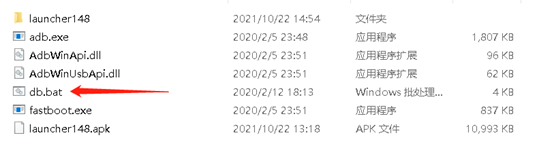
温馨提示:若电视执行脚本后异常,恢复方法“关电视,拔电源,等十秒后,然后插电源,同时按住遥控器主页键和菜单键不放,开电视,然后进入recovery,清除数据后重启,就会恢复原厂设置了。
QQ交流群:1049191709,加入一起交流反馈!
3、打开小米盒子设置,进入无线网络,点击你盒子已经连接到的无线网络,记下你盒子的IPV4,我的是192.168.1.100(这个数字是我的,你不用管,记下你的就行了),如下:
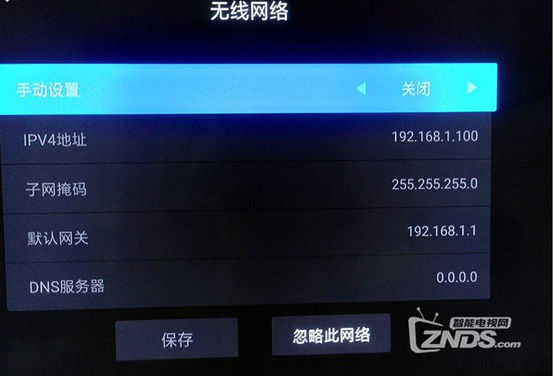
4、打开盒子设置的关于,点击“产品型号”7次,就能打开开发者模式,如下:
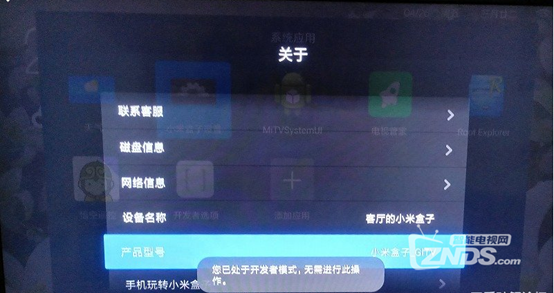
然后返回到账号与安全
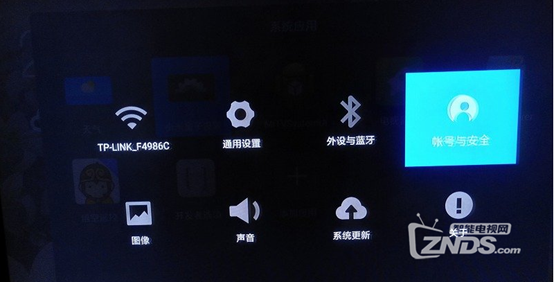
打开小米电视或盒子的ADB调试:打开设置-关于-产品型号,对着产品型号连点七次,开发模式就开启了,之后返回账号与安全,找到adb调试,并打开,
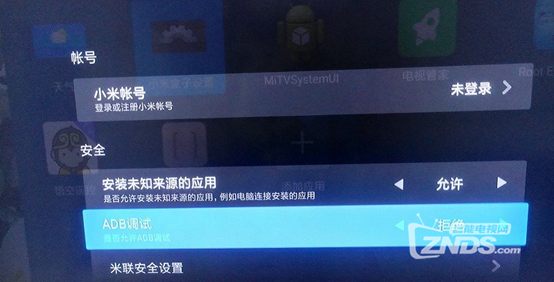
点允许,如下
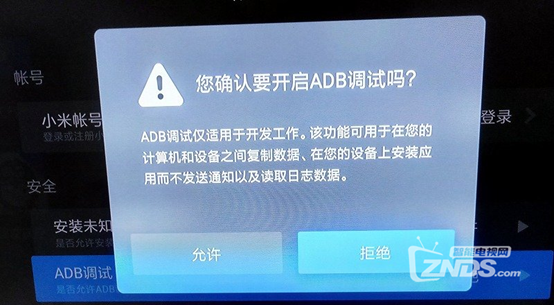
没有语音功能的不需要操作5和6
5、语音搜索西游记,播放,安装云视听极光插件,腾讯视频必须,否则没法播放;
6、语音搜索汪汪队,播放,安装播放插件;
7、接着继续运行,按照脚本提示操作,输入电视的IP地址,回车
8、此时电视会提示:选择一直允许链接的设备调试,确定;
9、等待脚本自动执行完成,此时会提示你重启,重启就精简完成了,十分简单!
优化好之后桌面截图:
首页可以随意添加APP快捷图标,也能设置软件开机自启动等。
默认安装当贝桌面去广告禁升级版,因为我用过的电视桌面只有这个当贝桌面最简洁,新版的当贝桌面也带大屏广告,不好用,用这个吧!
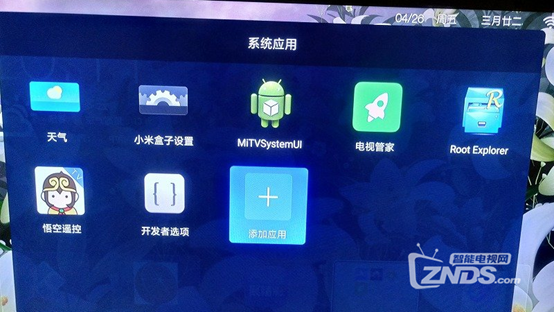
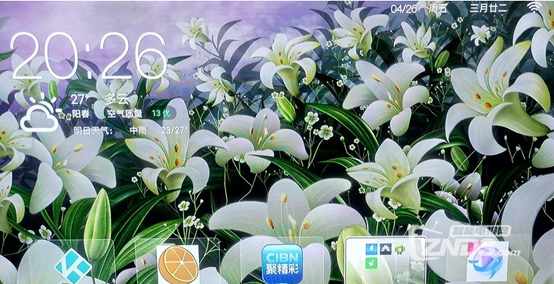
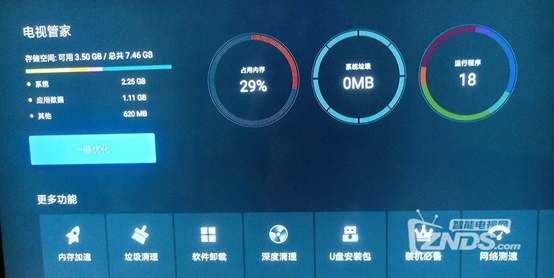
以下属于不满足以上精简的玩家的加餐教程:
Adb全称为Android Debug Bridge(Android 调试桥),可以对安卓系统实现安装卸载应用、复制传送文件、查看设备硬件信息、查看应用程序占用资源等功能,此教程用到的是它卸载应用的功能。
1、打开电视或者盒子的开发者选项
在系统「设置」中打开「关于」,找到「产品型号」并连续点击多次,直到系统提示已开启开发者选项。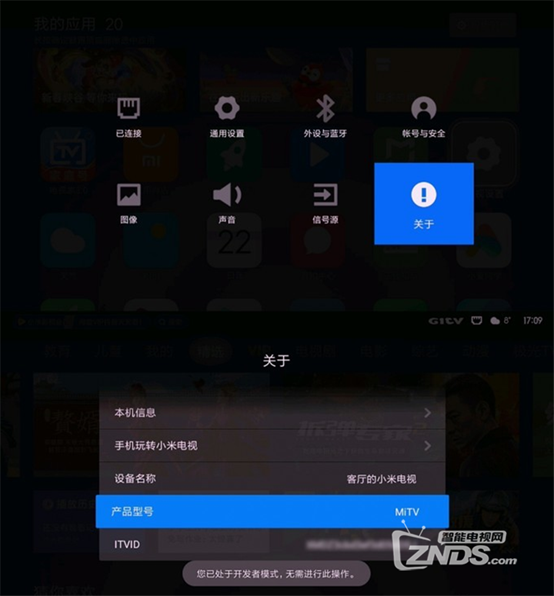
2、开启电视或者盒子的Adb调试
开启路径在「电视设置」→「账号与安全」→「ADB调试」中,把这一选项修改为“允许”。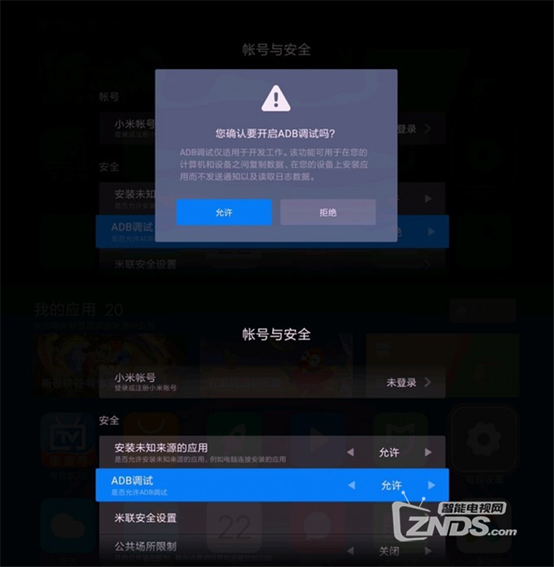
3、查询电视或者盒子的局域网IP地址
有两种方法:其一是在电视或者盒子中查看,路径在「电视设置」→「关于」→「网络信息」→「IPV4地址」中,并记下这个IP地址,后续要用。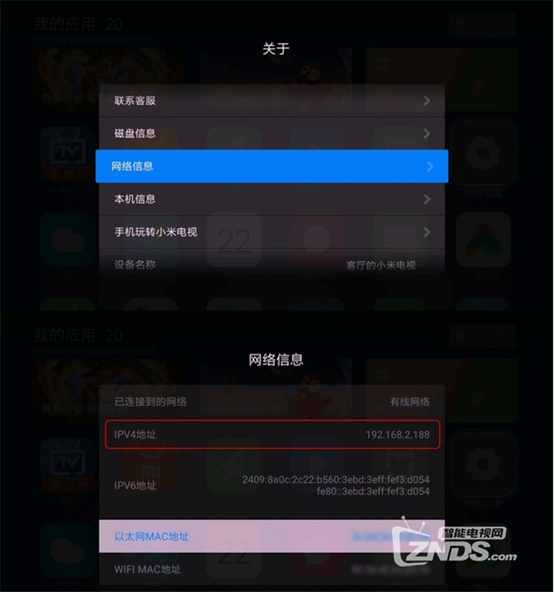
另一种方法是在路由器后台中查看,找到路由器连接设备管理页面就可以查询到IP地址。
5、确保电脑与电视或者盒子处于同一个局域网,也就是要连接到同一个路由器,有线和无线连接皆可,但最好通过有线方式连接。
6、借助Adb工具删除内置应用
键盘同时按下“Windows”和“R”按键打开「运行」,在输入框中输入“cmd”回车打开命令窗口,或者Windows桌面左下角搜索栏直接搜索“cmd”也可以打开命令窗口。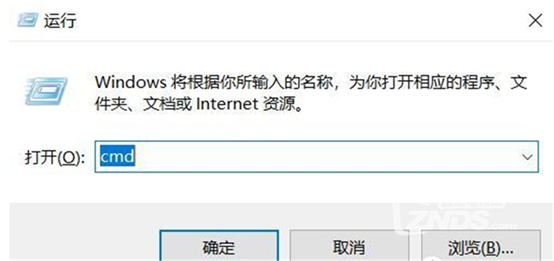
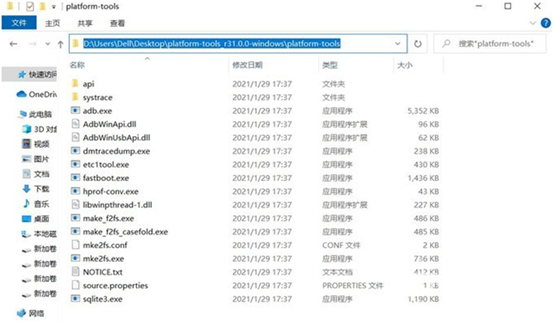
首先在命令窗口中输入“cd /d +Adb工具解压路径”,在解压的文件夹中复制当前文件路径,然后在命令窗口中右击即可粘贴复制内容,就像下图这样输入内容然后回车。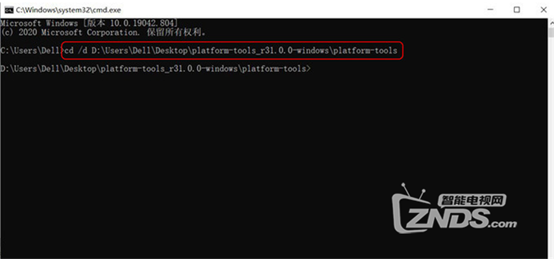
电视或者盒子保持开机状态,命令窗口中输入:
adb connect 192.168.2.188
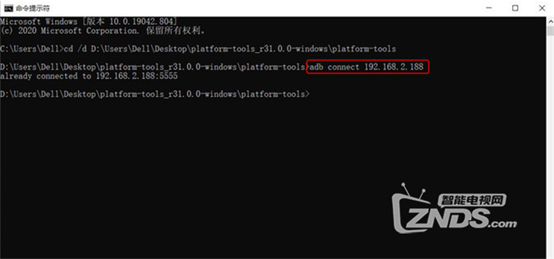
这一行中的「192.168.2.188」就是上面第二步中查询到的IP地址,大家以自己实际的IP地址输入。输入之后回车。
7、首次连接电视或者盒子会弹出提示框“是否允许调试”,使用遥控器选择永久允许,然后命令窗口会出现“已连接”的提示,这样就连接成功了。
如果在cmd命令中出现了报错,就要检查电视或者盒子系统设置中“Adb调试”是否开启,若已经开启仍有报错,就需要把电脑和电视或者盒子都与路由器通过有些方式连接起来,不同的设备需要的连接情况可能有所不同,我的情况是小米电视4A+Windows电脑,电视为有线连接,电脑为无线连接。
接下来就是输入指令开始卸载电视或者盒子中的内置应用啦!
输入:adb shell pm list packages --user 0 可以查看当前所有的应用
卸载指令如下:
【桌面】adb shell pm uninstall --user 0 com.mitv.tvhome
需要特别注意的是,如果要卸载【桌面】,卸载前电视或者盒子一定要安装有第三方的桌面应用,否则系统将无法正常开机。另外如果想恢复卸载的内置应用,需要更新系统或者还原出厂系统。
【广告插件】adb shell pm uninstall --user 0 com.miui.systemAdSolution
【系统升级】adb shell pm uninstall --user 0 com.xiaomi.mitv.upgrade
【今日头屏】adb shell pm uninstall --user 0 com.duokan.videodaily
【小米商城】adb shell pm uninstall --user 0 com.xiaomi.mitv.shop
【时尚画报】adb shell pm uninstall --user 0 com.xiaomi.tv.gallery
【定时提醒】adb shell pm uninstall --user 0 com.mitv.alarmcenter
【小米支付】adb shell pm uninstall --user 0 com.xiaomi.mitv.payment
【电视支付】adb shell pm uninstall --user 0 com.xiaomi.mitv.pay
【游戏中心】adb shell pm uninstall --user 0 com.xiaomi.mibox.gamecenter
【日历】adb shell pm uninstall --user 0 com.xiaomi.mitv.calendar
【天气】adb shell pm uninstall --user 0 com.xiaomi.tweather
【位置信息】adb shell pm uninstall --user 0 com.android.location.fused
【应用商店】adb shell pm uninstall --user 0 com.xiaomi.mitv.appstore
【电视推送】adb shell pm uninstall --user 0 com.xiaomi.mitv.tvpush.tvpushservice
【小米钱包】adb shell pm uninstall --user 0 com.mipay.wallet.tv
【用户手册】adb shell pm uninstall --user 0 com.xiaomi.mitv.handbook
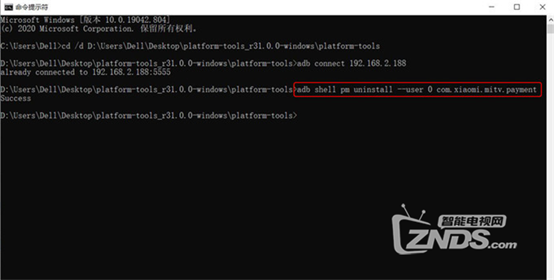
大家按照上面的指令卸载自己不需要的内置应用即可,
卸载内置应用后会不会影响系统的稳定性?关于这个问题,根据我的个人体验,不仅没有影响,而且还能明显提升电视/盒子的开机速度和运行流畅度。




【推荐】编程新体验,更懂你的AI,立即体验豆包MarsCode编程助手
【推荐】凌霞软件回馈社区,博客园 & 1Panel & Halo 联合会员上线
【推荐】抖音旗下AI助手豆包,你的智能百科全书,全免费不限次数
【推荐】博客园社区专享云产品让利特惠,阿里云新客6.5折上折
【推荐】轻量又高性能的 SSH 工具 IShell:AI 加持,快人一步
· 为什么说在企业级应用开发中,后端往往是效率杀手?
· 用 C# 插值字符串处理器写一个 sscanf
· Java 中堆内存和栈内存上的数据分布和特点
· 开发中对象命名的一点思考
· .NET Core内存结构体系(Windows环境)底层原理浅谈
· 为什么说在企业级应用开发中,后端往往是效率杀手?
· 本地部署DeepSeek后,没有好看的交互界面怎么行!
· 趁着过年的时候手搓了一个低代码框架
· 推荐一个DeepSeek 大模型的免费 API 项目!兼容OpenAI接口!
· 用 C# 插值字符串处理器写一个 sscanf